
잠금 화면은 Android의 중요한 기능이며 보안을 유지하는 것은 모든 Android 사용자에게 중요합니다. Lollipop 이상에서는 실제로 더 쉬워졌습니다. 사용자 정의 기능 제거되었거나 다른 곳에 배치되었습니다.
관련 : Android 5.0에서 Smart Lock을 사용하고 다시 집에서 휴대 전화를 잠금 해제하지 마세요.
예를 들어, 잠금 화면 위젯은 유령을 포기했고 얼굴 잠금 해제는 이제 Smart Lock "신뢰할 수있는 얼굴"이라는 설정입니다. 따라서 잠금 화면 보안 메뉴를 쉽게 탐색 할 수 있습니다.
가장 먼저 할 일은 설정 메뉴로 이동하는 것입니다. 알림 창을 아래로 당기고 톱니 바퀴 아이콘을 선택하거나 (재고 Android 기기에서는 설정 아이콘이 표시되기 전에 그늘을 두 번 당겨야 함) 앱 서랍에서 설정 아이콘을 탭하면됩니다.
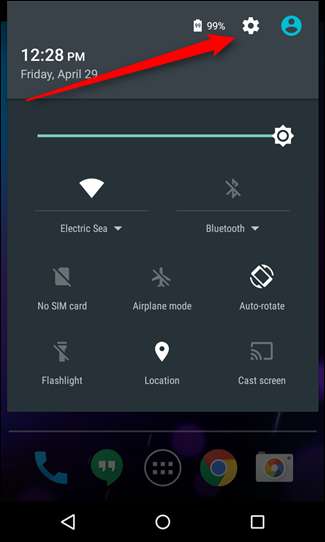

설정 메뉴에서 "개인"섹션까지 아래로 스크롤하고 "보안"항목을 탭합니다.
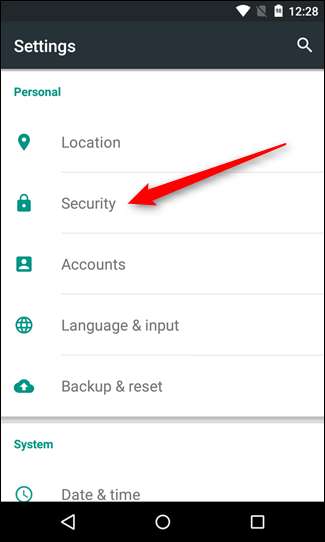
이 메뉴의 첫 번째 옵션은 여기에서 찾고있는 "화면 잠금"입니다. 계속해서 탭하세요.
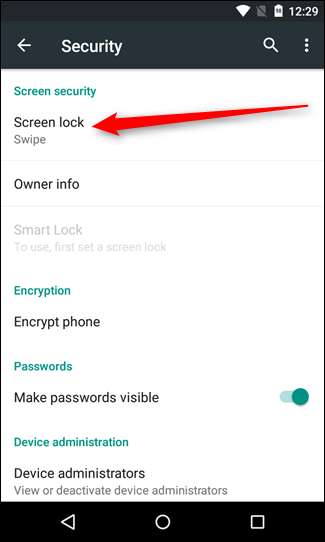
다음과 같은 몇 가지 옵션이 표시됩니다.
- 없음 : 잠금 화면 보안이 전혀 없습니다.
- 강타: 전혀 안전하지 않은이 옵션은 잠금 화면을 스 와이프하여 장치를 잠금 해제합니다.
- 무늬: 일련의 9 개 점을 따라 특정 스 와이프 패턴을 사용하여 장치의 잠금을 해제합니다.
- 핀: 개인 식별 번호. 당신의 직불 카드처럼. 하지만 같은 것을 사용하지 마세요.
- 암호: Google 비밀번호가 아니라 잠금 화면에만 적용되는 비밀번호입니다. 이것은 장치를 잠금 해제하는 가장 번거로운 방법입니다.
사용하려는 항목을 탭하고 프롬프트를 통해 설정하십시오.
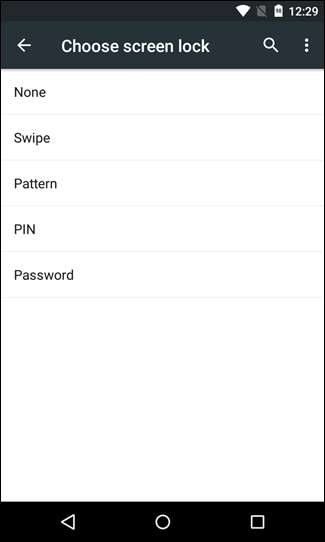
당신이 선택하는 것은 당신에게 달려 있습니다. 각각의 장단점이 있습니다. 예를 들어 패턴 및 PIN 옵션은 화면의 손가락 얼룩이나 줄무늬를 확인하여 쉽게 찾을 수 있습니다 (직렬 화면 클리너가 아닌 경우). 여기서 암호는 시각적으로 해독하기가 훨씬 더 어렵습니다. 반면에 PIN은 해당 비밀번호에 문자와 숫자를 뒤죽박죽으로 사용하지 않는 한 이론적으로 비밀번호보다 강력합니다. 정말 엉터리이지만 보안이 더 낫다 보안.
보안 잠금 화면을 설정하는 것은 장치 잠금을 해제하는 데 더 오래 걸리기 때문에 대부분의 사용자에게 성가신 필수입니다. 다행히도 최신 버전의 Android에는 "Smart Lock" 집에있을 때나 차에있을 때 또는 다른 곳에서 기기를 잠금 해제하는 작업을 훨씬 쉽게 만들어줍니다. 잠금 해제를하고 있습니다.







